Transkriptor 는 특히 까다롭거나 전문적인 환경에서 전사에서 더 높은 정확성과 편의성을 원하는 사람들에게 강력한 동맹으로 부상하고 있습니다. Transkriptor 는 오디오 녹음을 고정밀도로 전사할 수 있는 강력한 플랫폼을 제공하여 WhatsApp의 받아쓰기를 보완합니다.
WhatsApp 지시하는 6단계는 다음과 같습니다.
- WhatsApp열기 : 스마트폰에서 WhatsApp 애플리케이션을 실행하여 메시지에 액세스합니다.
- 대화 선택: 채팅 목록을 탐색하고 받아쓰기 메시지를 보내려는 대화를 탭합니다.
- 휴대전화 키보드 활성화: 메시지 입력 영역을 탭하여 휴대전화의 키보드를 불러와 입력할 준비를 합니다.
- 메시지 받아쓰기 시작하기: 키보드의 마이크 아이콘을 누르고 메시지를 텍스트로 말하기 시작합니다.
- 메시지 검토 및 편집: 텍스트를 검토하여 실수가 있는지 확인하고 키보드를 사용하여 수정합니다.
- 메시지 보내기: 보내기 버튼(일반적으로 종이비행기로 표시됨)을 탭하여 선택한 대화로 메시지를 전달하십시오.
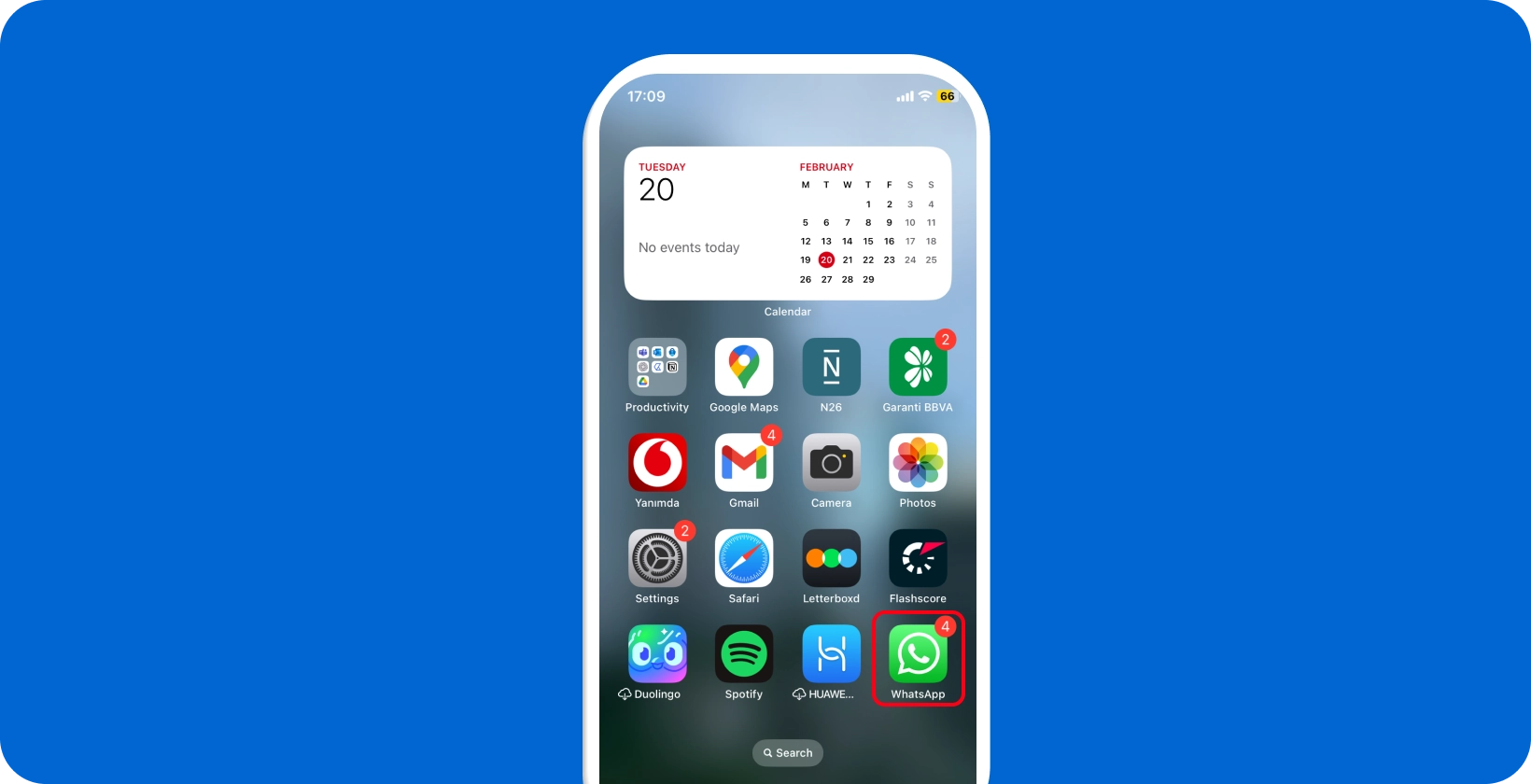
1 오픈 WhatsApp
사용자는 App Store로 이동하여 "WhatsApp"을 검색한 다음 "설치"를 선택하여 iOS 장치에 WhatsApp 설치해야 합니다. Android 사용자는 "WhatsApp"을 설치하기 위해 Google Play Store 에 액세스해야 합니다.
향후 발신자는 설치 후 기기의 홈 화면에서 WhatsApp 아이콘을 눌러 앱을 열어야 합니다. 그런 다음 사용자는 서비스 약관에 동의하고 확인을 위해 전화번호를 입력해야 합니다. 발신자는 연락처에 대한 WhatsApp 액세스를 허용하고 SMS를 통해 수신된 확인 코드를 입력한 후 알림을 활성화할 수 있습니다.
이 단계를 완료하면 사용자가 기본 채팅 화면으로 이동합니다. 여기에서 Android 의 오른쪽 상단 모서리에 있는 세 개의 점 또는 iOS의 설정 톱니바퀴를 눌러 메시지를 보내거나 전화를 걸거나 프로필 및 설정을 조정하기 시작합니다.
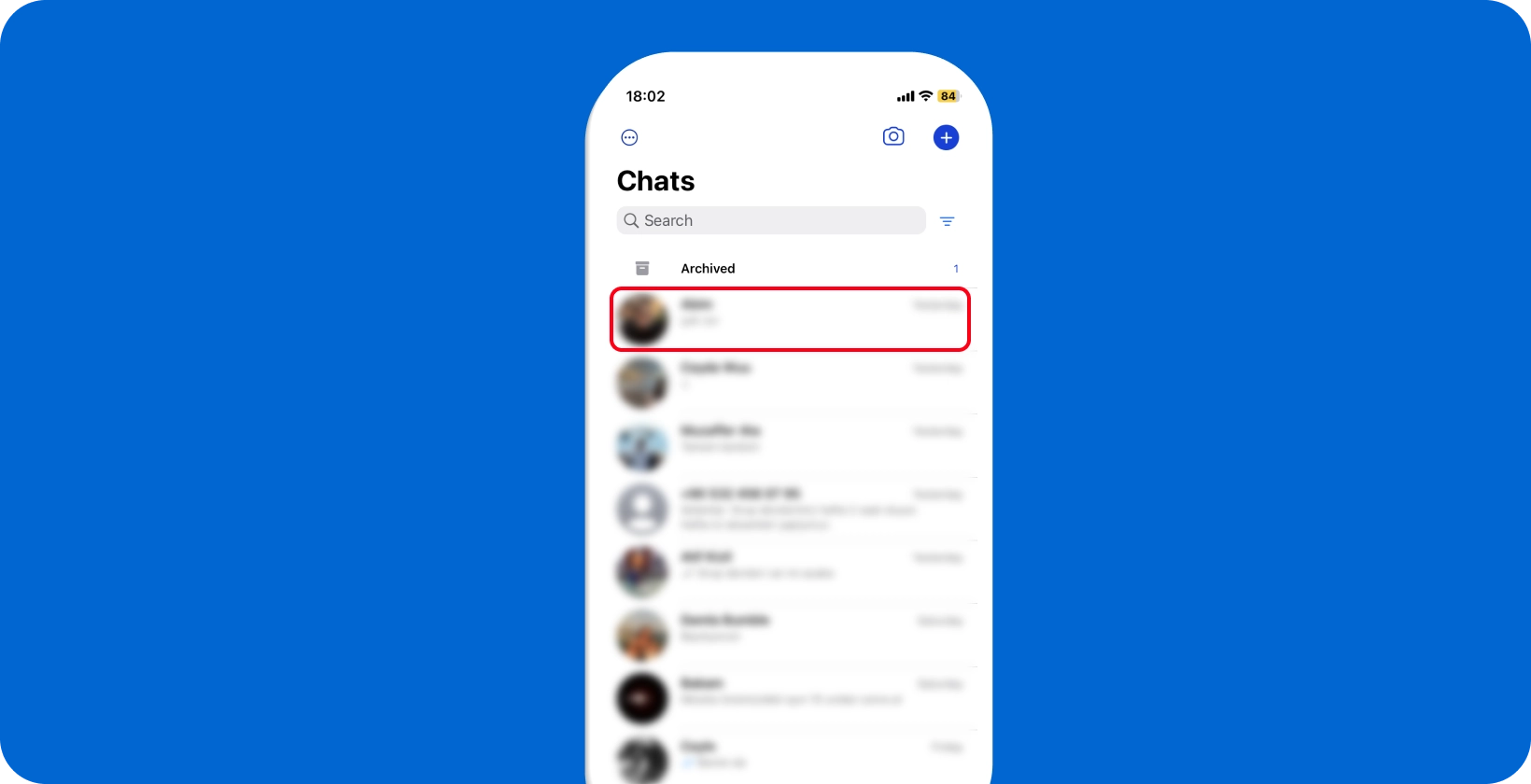
2 대화 선택
사용자는 기본 채팅 화면으로 이동하여 받아쓰기할 대화를 선택합니다. 기존 대화가 목록에 표시됩니다. 발신자는 원하는 채팅을 탭하여 열 수 있습니다.
사용자는 iOS 오른쪽 하단의 채팅 아이콘 또는 Android 오른쪽 하단의 메시지 풍선을 탭하여 새 대화를 시작합니다. 그런 다음 발신자는 목록에서 연락처를 선택하거나 상단의 검색 창에 이름을 입력하여 연락처를 검색합니다.
연락처를 선택하면 채팅 창이 열리고 메시지를 입력할 준비가 됩니다. 여기에서 사용자는 대화의 이전 메시지를 보거나 받아쓰기 프로세스를 시작하여 새 메시지를 보냅니다. 이 화면은 파일을 첨부하거나, 사진을 찍거나, 음성 메시지를 녹음할 수 있는 옵션을 제공하여 WhatsApp에서 통신 경험을 향상시킵니다.
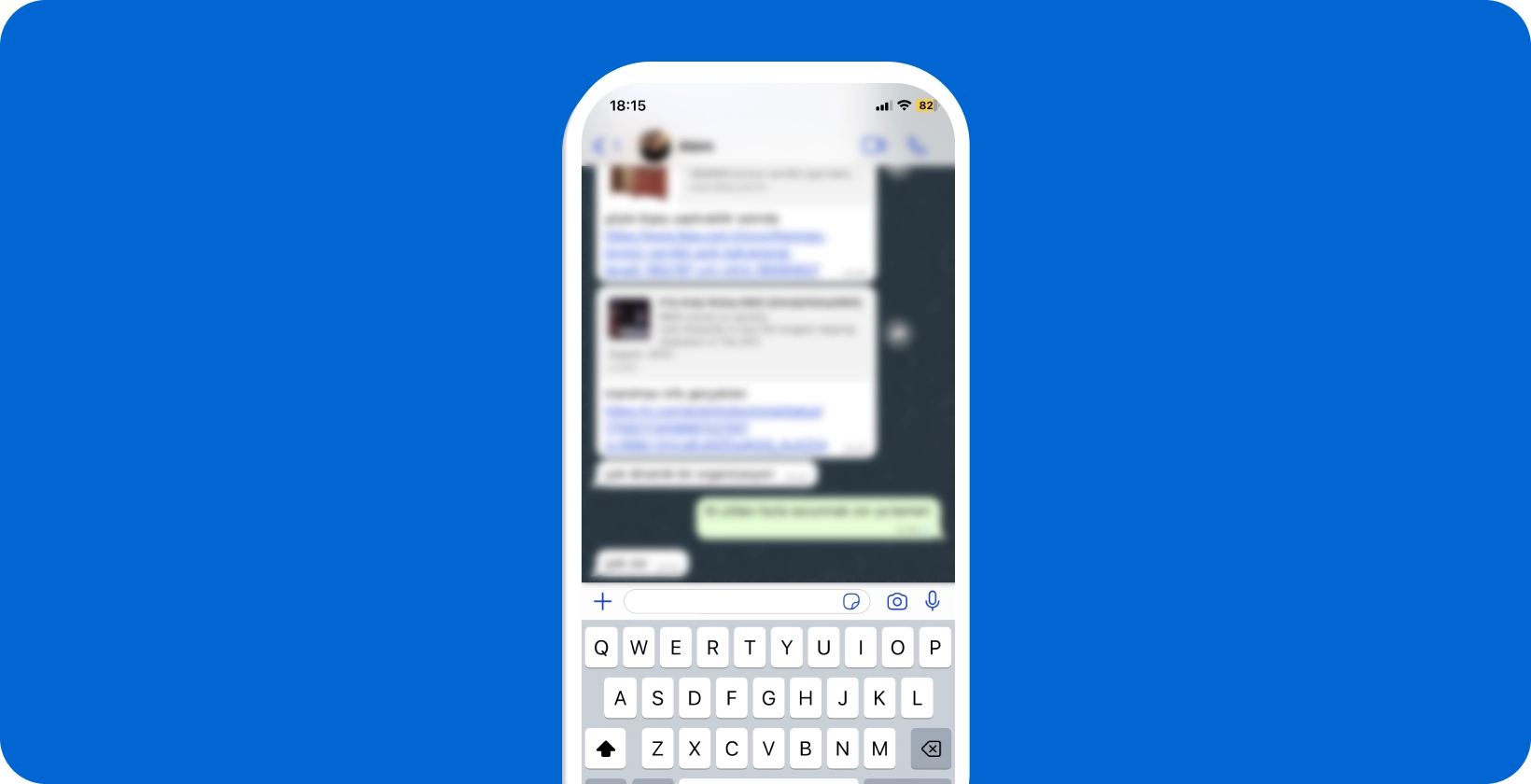
3 전화기의 키보드 활성화
사용자는 채팅 화면 하단의 텍스트 입력 필드를 눌러 선택한 WhatsApp 대화에서 입력을 시작합니다. 이 작업은 전화기의 키보드를 자동으로 활성화합니다. 키보드의 레이아웃과 기능은 iOS 와 Android간에 약간 다르지만 기본 입력 및 받아쓰기 기능은 일관되게 유지됩니다.
사용자는 정확한 받아쓰기를 위해 키보드가 원하는 언어로 설정되어 있는지 확인합니다. 언어를 전환해야 하는 경우 일반적으로 지구본 아이콘(iOS) 또는 스페이스바(Android)를 길게 누르고 원하는 언어를 선택합니다.
사용자는 텍스트를 수동으로 입력하거나 키보드를 활성화한 상태에서 핸즈프리 메시징을 위해 받아쓰기 기능을 사용할 준비가 되어 있습니다. 받아쓰기를 위한 마이크 아이콘은 일반적으로 키보드에 있으며, 이는 전화기가 WhatsApp 채팅에서 음성을 텍스트로 변환할 준비가 되었음을 나타냅니다.
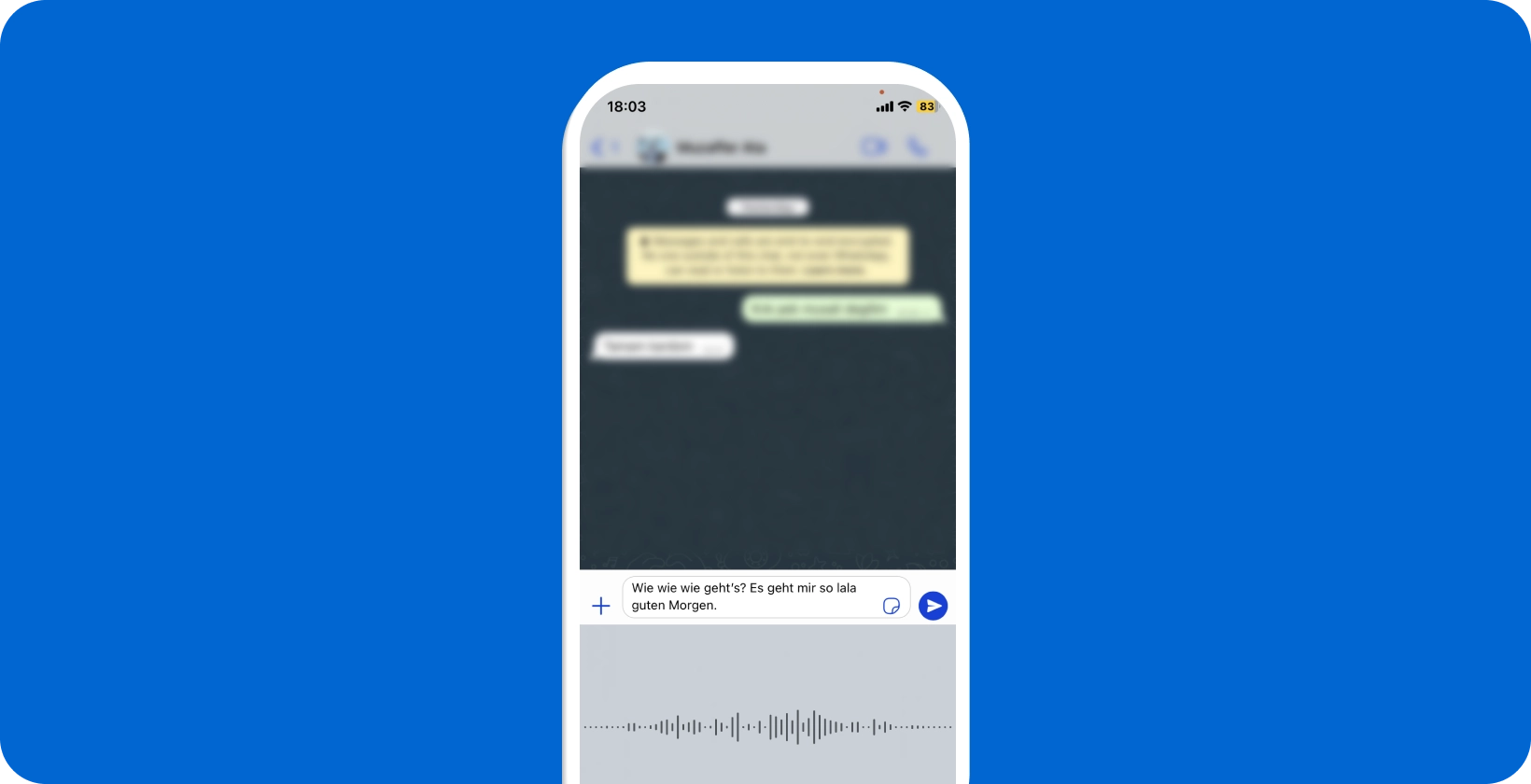
4 메시지 받아쓰기 시작
매니아는 WhatsApp 음성 메시지 버튼과 혼동하지 않도록 키보드의 마이크 아이콘을 눌러 메시지를 받아쓰기 시작합니다. 이 아이콘은 일반적으로 스페이스바 근처 또는 키보드 맨 아래 행에 있습니다 iOS, Android의 오른쪽 상단 모서리에 있습니다.
받아쓰기 기능은 탭할 때 활성화되며 사용자는 변동하는 음파 또는 색상 변화와 같은 시각적 표시기를 볼 수 있어 장치가 듣고 있음을 알립니다. 그들은 정확한 전사를 보장하기 위해 명확하고 적당한 속도로 말합니다.
사용자는 배경 소음 간섭을 최소화하기 위해 조용한 환경에서 WhatsApp 받아쓰게 해야 합니다. 애호가는 예를 들어 필요한 경우 "쉼표" 또는 "마침표"라고 말하여 구두점을 구두로 포함할 수 있습니다. 발신자는 마이크 아이콘을 눌러 받아쓰기를 마쳐야 합니다.
5 메시지 검토 및 편집
사용자는 메시지를 받아쓴 후 정확성을 확인하기 위해 WhatsApp 채팅 화면에서 전사된 텍스트를 검토합니다. 그들은 메시지를 스크롤하면서 각 Word 주의 깊게 읽습니다.
발신자는 오류가 발견되거나 변경이 필요한 경우 텍스트 필드를 탭하여 키보드를 다시 불러와야 합니다. 커서는 텍스트의 특정 지점을 탭하여 오류 지점에 배치됩니다.
그런 다음 매니아는 키보드를 사용하여 필요에 따라 텍스트를 추가, 삭제 또는 교체합니다. 사용자는 텍스트를 길게 누른 다음 끌어서 특히 긴 텍스트에서 보다 정확한 편집을 위해 편집이 필요한 위치에 커서를 정확히 배치하여 돋보기 기능을 사용할 수 있습니다.
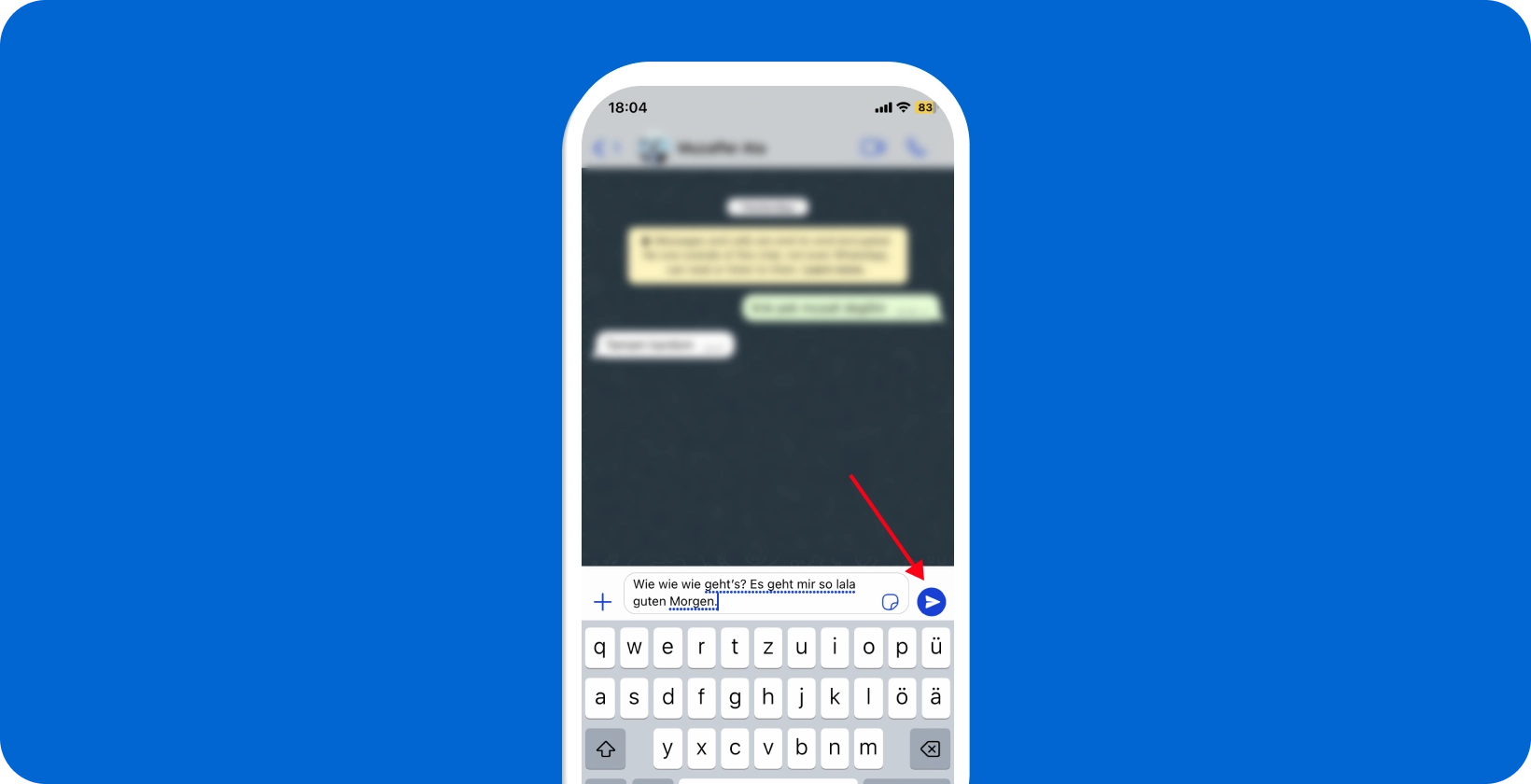
6 메시지 보내기
사용자는 보내기 아이콘을 탭하여 메시지를 보내며, 일반적으로 텍스트 입력 필드 옆에 종이 평면 기호로 표시됩니다. 이 아이콘을 탭하면 선택한 연락처 또는 그룹 채팅으로 메시지가 즉시 전송됩니다.
보낸 사람은 메시지 옆에 있는 확인 표시 아이콘을 관찰하여 메시지가 전송되었는지 확인합니다. 하나의 체크 표시는 메시지가 사용자의 장치에서 전송되었음을 나타내고 메시지가 수신자의 장치로 배달될 때 두 개의 확인 표시가 나타납니다.
사용자가 그룹에 메시지를 보내는 경우 모든 그룹 구성원이 메시지를 수신하면 이중 확인 표시가 나타납니다. 그런 다음 사용자는 통신 요구 사항에 따라 대화를 계속하거나, 새 메시지를 시작하거나, 채팅을 종료합니다.
WhatsApp의 받아쓰기 기능이란 무엇입니까?
WhatsApp의 받아쓰기 기능을 사용하면 사용자가 음성을 문자 메시지로 손쉽게 변환할 수 있습니다. 매니아는 키보드의 마이크 아이콘을 탭하여 메시지를 받아쓸 때 받아쓰기 모드를 시작합니다. 사용자가 말하면 해당 단어가 실시간으로 메시지 필드에 기록됩니다.
이 기능은 광범위한 사용자 기반을 수용하는 다양한 언어를 지원합니다. 이 기능은 멀티태스킹을 하거나 타이핑이 불편할 때 편리합니다. 사용자는 명확한 발음이 전사 정확도를 향상시킨다는 점에 유의해야 합니다. 시끄러운 환경에서는 마이크에 더 가까이 대고 말하는 것이 좋습니다.
WhatsApp에서 받아쓰기를 사용하는 이유는 무엇입니까?
WhatsApp에서 받아쓰기를 사용하면 속도와 편의성을 제공하여 의사 소통이 향상됩니다. 사용자는 입력하는 것보다 빠르게 메시지를 작성할 수 있으므로 길거나 급한 메시지에 이상적입니다. 받아쓰기의 핸즈프리 특성을 통해 발신자는 멀티태스킹을 할 수 있고 요리와 같은 다른 활동에 참여하면서 메시지를 보낼 수 있어 지속적인 생산성을 보장합니다. 타이핑할 때 신체적 제약이나 불편함이 있는 사용자에게 도움이 되어 접근 가능한 대안을 제공합니다.
받아쓰기는 특히 작은 스마트폰 키보드에서 인쇄상의 오류 위험을 최소화하여 보다 명확한 의사 소통을 촉진합니다. 모바일 장치에서 입력하는 데 더 능숙해져야 하는 사용자에게 유용하여 대면 대화처럼 효과적으로 의사 소통할 수 있습니다.
매니아는 이 기능을 활용하여 생각을 즉흥적으로 포착하여 수동 입력을 중단하지 않고 아이디어가 정확하고 즉각적으로 전달되도록 합니다.
WhatsApp의 받아쓰기는 여러 언어로 통신하는 사용자를 위해 다양한 언어를 지원하므로 키보드 설정을 변경하지 않고도 쉽게 전환할 수 있습니다. 이 기능은 발신자의 메시징 경험을 풍부하게 하여 WhatsApp 다재다능한 개인 및 전문 커뮤니케이션 도구로 만듭니다.
WhatsApp 받아쓰기 기능의 한계는 무엇입니까?
WhatsApp의 받아쓰기 기능은 유용하지만 한계가 있습니다. 사용자는 특히 시끄러운 환경이나 불분명한 음성에서 트랜스크립션에서 부정확성을 경험하게 됩니다. 이 기능의 성능은 언어마다 다르므로 덜 일반적인 언어로 대화하는 사용자에게 영향을 줄 수 있습니다.
안정적인 인터넷 연결이 필요하므로 연결 상태가 좋지 않은 지역에서는 사용이 제한됩니다. 매니아는 구두점과 서식을 수동으로 추가해야 하는데, 이 기능은 음성 억양이나 일시 중지를 해석하지 않기 때문입니다. 받아쓰기 세션에는 시간 제한이 있으며, 그 후에 발신자는 새로운 받아쓰기를 시작해야 하므로 잠재적으로 생각의 흐름을 방해할 수 있습니다.
배경 소음이나 악센트는 전사된 텍스트에서 오해를 불러일으켜 사용자 검토 및 수정이 필요합니다. Transkriptor 는 최고 수준의 전사 서비스를 제공하여 이러한 한계를 극복합니다. 시끄러운 장소나 다른 언어와 억양으로도 정확한 전사를 제공합니다.
Transkriptor 는 사용자 친화적이어서 잦은 수동 편집의 필요성을 줄이고 원활하고 지속적인 트랜스크립션을 제공합니다. Transkriptor의 고급 AI기능으로 쉽고 정확한 통신으로 업그레이드하십시오.
받아쓰기 WhatsApp 타이핑과 어떻게 다릅니까?
받아쓰기WhatsApp 속도와 편의성을 제공하여 타이핑에 대한 뚜렷한 대안을 제공합니다. 사용자는 입력하는 것보다 더 빠르게 메시지를 명확하게 표현할 수 있어 시간이 오래 걸리거나 긴급한 커뮤니케이션에 이상적입니다. 받아쓰기의 핸즈프리 특성은 멀티태스킹을 용이하게 하여 발신자가 다른 활동에 참여하는 동안 메시지를 전달할 수 있도록 합니다.
최적의 정확도를 위해 명확한 음성과 조용한 환경이 필요하며, 다양한 설정에서 타이핑의 일관성과 대조됩니다. 받아쓰기는 배경 소음이나 말의 뉘앙스로 인해 오류나 오해를 유발하므로 보내기 전에 사용자 검토가 필요합니다.
받아쓰기는 수동 입력이 필요한 입력과 달리 구두점이나 특수 서식을 자동으로 포함하지 않습니다.
WhatsApp에서 메시지를 받아쓰기를 위한 7가지 모범 사례
WhatsApp에서 메시지를 받아쓰기하기 위한 7가지 모범 사례는 다음과 같습니다.
1 명확하고 자연스럽게 말하기
사용자는 최적의 받아쓰기 결과를 위해 명확하고 자연스럽게 말해야 합니다. 단어를 명확하게 표현하면 전사 정확도가 향상되어 오해가 줄어듭니다. 일정한 속도를 유지하는 것은 너무 빠르거나 느리게 말하는 것을 피하는 것만큼 중요합니다.
발신자는 음성 인식의 배경 소음 간섭을 최소화하기 위해 조용한 환경을 보장해야 합니다. 자연스러운 어조와 대화 리듬을 사용하면 받아쓰기 소프트웨어의 이해 및 필사 능력이 향상됩니다. 문장이나 구 사이의 규칙적인 일시 중지는 메시지의 구조를 정확하게 포착하는 데 도움이 됩니다.
2 자연스러운 일시정지 사용
사용자는 효과적인 받아쓰기를 위해 음성에 자연스러운 일시 중지를 통합해야 합니다. 문장이나 구의 끝에서 일시 중지하면 받아쓰기 소프트웨어가 메시지의 고유한 부분을 인식하는 데 도움이 됩니다. 이러한 일시 중지는 자연스러운 음성 패턴을 반영하여 아이디어를 정확하게 기록할 수 있도록 합니다.
애호가는 중요한 세부 사항이나 숫자 전후에 잠시 멈춰 이러한 요소가 명확하게 포착되도록 해야 합니다. 서두르는 말을 피하면 소프트웨어가 단어를 더 정확하게 처리할 수 있습니다.
규칙적이고 의도적인 일시 중지는 전사된 메시지의 명확성을 향상시킬 뿐만 아니라 사용자에게 생각을 정리할 수 있는 시간을 제공하여 일관되고 잘 구조화된 의사 소통을 가능하게 합니다.
3 문장 부호 받아쓰기
사용자는 메시지를 명확하게 전달하기 위해 문장 부호를 말로 표현해야 합니다. "마침표", "쉼표" 또는 "물음표"와 같은 명령을 지정하면 해당 문장 부호가 삽입되어 메시지 구조가 유지됩니다.
발신자는 생각을 분리하고 내용을 효과적으로 구성하기 위해 "새 줄" 또는 "새 단락"이라고 말해야 합니다. 문장 부호를 발음하면 문장이 잘 정의되고 이해하기 쉽습니다.
사용자는 "느낌표" 또는 "웃는 얼굴"과 같은 특수 문자 또는 이모티콘의 특정 이름을 WhatsApp 받아써야 합니다.
4 배경 소음을 최소화
사용자는 받아쓰기 정확도를 최적화하기 위해 배경 소음을 최소화해야 합니다. 조용한 설정에서 작동하면 외부 소리가 음성 인식을 방해하는 것을 방지할 수 있습니다. 발신자는 바쁜 거리나 붐비는 장소와 같은 시끄러운 환경에서 메시지를 받아쓰지 않아야 합니다. 부득이한 경우 비교적 조용한 장소를 찾거나 노이즈 캔슬링 마이크를 사용하면 받아쓰기 품질이 크게 향상됩니다.
텔레비전이나 음악과 같은 배경 소음원을 끄거나 멀리하면 사용자의 음성에 중점을 둡니다.
5 받아쓰기 후 검토 및 편집
사용자는 메시지를 받아쓴 후 텍스트를 철저히 검토하고 편집해야 합니다. 받아쓰기 소프트웨어가 단어와 구문을 정확하게 캡처하는지 확인하는 것은 명확한 의사 소통에 매우 중요합니다.
발신자는 특히 동음이의어 또는 산업별 용어에 대한 오해나 오류를 확인해야 합니다. 구두점과 서식을 위한 편집은 필수인데, 받아쓴 텍스트에는 이러한 세부 사항이 부족할 수 있기 때문입니다. 또한 사용자는 메시지가 의도한 어조와 컨텍스트를 유지하는지 확인해야 합니다.
Transkriptor 는 이 프로세스를 더욱 원활하게 만드는 강력한 편집기를 제공합니다. 사용자가 오류를 효율적으로 수정하고 텍스트를 미세 조정하여 최종 메시지가 의도한 대로 정확하게 전달되도록 설계되었습니다.
Transkriptor의 고급 편집 기능을 사용하면 커뮤니케이션의 정확성과 명확성을 쉽게 유지할 수 있습니다. Transkriptor 사용해보고 탁월한 전사 및 편집 서비스의 편리함을 직접 경험하십시오. 무료로 사용해 보세요!
6 적절한 명사와 기술 용어를 신중하게 사용하십시오.
사용자는 메시지를 받아쓸 때 적절한 이름과 기술 용어를 주의해서 다루어야 합니다. 그러한 말을 분명하고 의도적으로 말하면 정확한 필사의 가능성이 높아집니다.
발신자는 오해가 발생할 경우 이름이나 복잡한 용어를 한 글자 한 글자 철자할 준비가 되어 있어야 합니다. 이러한 기능을 사용할 수 있는 경우 자주 사용되는 전문 용어에 대한 받아쓰기 소프트웨어의 어휘 업데이트를 고려할 수 있습니다. 용어를 일관되게 발음하고 전사를 정기적으로 확인하면 시간이 지남에 따라 소프트웨어의 인식 기능을 개선하는 데 도움이 됩니다.
7 필요에 따라 받아쓰기 속도 조정
사용자는 소프트웨어의 인식 기능에 맞게 받아쓰기 속도를 조정해야 합니다. 적당하고 일관된 속도로 말하면 정확한 전사에 도움이 됩니다. 오류가 발생하면 특히 복잡한 어휘나 시끄러운 환경에서 속도를 늦추는 것이 도움이 됩니다.
받아쓰기 소프트웨어에 익숙한 발신자는 명확성을 유지하면서 속도를 높일 수 있습니다. 소프트웨어의 응답과 받아쓰기 환경에 따라 속도를 조정하면 효율적이고 정확한 메시지 캡처가 보장됩니다.
Transkriptor를 통한 WhatsApp 메시징 향상
WhatsApp의 받아쓰기 기능은 음성을 텍스트로 변환하여 메시지를 보내는 방식에 혁명을 일으켜 이동 중에도 메시징을 가능하게 할 뿐만 아니라 쉽게 효율적으로 만듭니다. 이 편리한 도구는 자세한 메시지를 보내고 싶은 것과 작은 키보드로 입력하는 번거로운 과정 사이의 격차를 해소합니다. 그러나 한계가 없는 것은 아닙니다. 빠른 메시지나 핸즈프리 커뮤니케이션이 필요할 때 편리하지만 WhatsApp 받아쓰기의 정확성은 때때로 개선의 여지를 남길 수 있습니다.
이것이 바로 Transkriptor 개입하여 전사된 메시지의 정확성을 추구하는 사람들을 위한 강력한 솔루션을 제공합니다. Transkriptor 는 WhatsApp의 내장 받아쓰기 기능과 달리 까다로운 조건에서도 보다 정확한 전사를 제공하도록 설계되었습니다. 사용자는 오디오 녹음을 Transkriptor 에 직접 업로드하거나 플랫폼을 사용하여 녹음 및 전사하여 모든 Word 의도한 대로 캡처되도록 할 수 있습니다. 무료로 사용해 보세요!






 두바이, 아랍 에미리트
두바이, 아랍 에미리트 